Kuvan tarkkuus määrittää otetun kuvan selkeyden, terävyyden ja yleisen laadun. Kun kuvan resoluutio kasvaa, sitä enemmän yksityiskohtia se pystyy tallentamaan ja näyttämään. Matalaresoluutioiset valokuvat näyttävät pikselöidyiltä ja epäselviltä suurennettaessa, kun taas korkearesoluutioiset valokuvat pysyvät terävinä ja selkeinä.
Kaikkia kuvia ei kuitenkaan oteta korkealla resoluutiolla, ja joskus voi syntyä tilanteita, joissa sinun on tarpeen lisätä kuvan resoluutiota parantaakseen sen laatua tai soveltuvuutta tiettyihin tarkoituksiin. Tässä viestissä jaetaan kolme erilaista tapaa lisätä valokuvien resoluutiota tietokoneissasi, verkossa ja matkapuhelimissa.
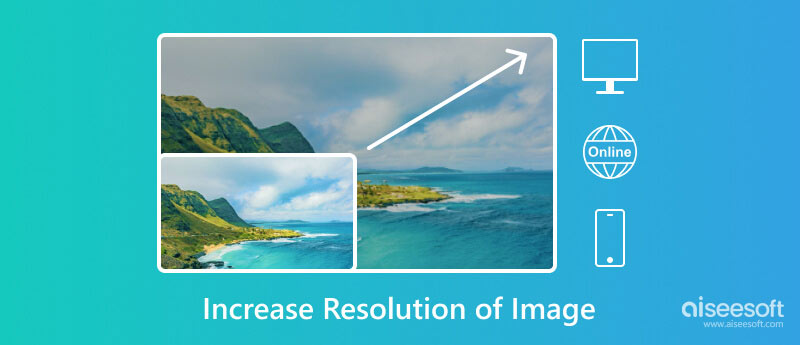
Korkearesoluutioinen valokuva on digitaalinen kuva, jossa on suuri määrä pikseleitä, tyypillisesti yli 1,920 1,080 x XNUMX XNUMX pikseliä. Se voidaan näyttää suuressa koossa laadun heikkenemättä. Tämä parannettu yksityiskohtien taso on erityisen tärkeä sovelluksissa, joissa tarvitaan suuren mittakaavan tulostusta tai kuvan lähikuvausta.
Digitaalisen kuvatiedoston resoluutio mitataan pikseleinä tuumaa kohti tai pikseleinä senttimetriä kohti. PPI ilmaisee pikselien määrän yhden tuuman sisällä kuvasta, kun taas PPC tarkoittaa pikselien määrää senttimetriä kohti. Korkeampi PPI- tai PPC-arvo tarkoittaa terävämpiä ja yksityiskohtaisempia kuvia.
Valokuvan resoluution tarkistaminen on yksinkertainen prosessi. Voit esimerkiksi napsauttaa kuvatiedostoa hiiren kakkospainikkeella, siirtyä Ominaisuudet-kohtaan ja etsiä tarkkuuteen, Mittoihin tai Pikselimitoihin liittyviä tietoja. Voit myös käyttää joitain kuvankäsittelyohjelmia, kuten Adobe Photoshop, GIMP tai Paint, tarkistaaksesi valokuvasi resoluution.
Kun haluat tehdä valokuvasta korkeamman resoluution tietokoneellasi, voit käyttää erityisesti suunniteltua kuvan parannustyökalua, kuten Aiseesoft AI Photo Editor. Se käyttää uusinta tekoälytekniikkaa analysoimaan kuvan pikselien yksityiskohtia ja parantamaan sen laatua. Sen avulla voit helposti lisätä kuvan resoluutiota häviöttömästi.
100 % turvallinen. Ei mainoksia.
100 % turvallinen. Ei mainoksia.



Kuten edellä mainittiin, voit käyttää online-kuvan parannustoimintoja lisätäksesi helposti valokuvien resoluutiota. Nämä työkalut käyttävät tyypillisesti tekoälypohjaisia algoritmeja kuvien analysointiin ja parantamiseen. Joitakin suosittuja online-skaalaustyökaluja ovat mm Aiseesoft Image Upscaler verkossa, Let's Enhance, Upscale.media ja Fotor. Valitse tarpeitasi vastaava online-parannustyökalu. Noudata yleisiä ohjeita kuvatiedoston tarkkuuden lisäämiseksi verkossa ilmaiseksi.
Lataa kuva, jota haluat parantaa verkkotyökaluun. Tässä otamme esimerkkinä kaikki ominaisuudet sisältävän Image Upscaler Onlinen. Se hyväksyy monia yleisesti käytettyjä kuvamuotoja, mukaan lukien JPEG, PNG ja GIF. Se käyttää edistyneitä tekoälyalgoritmeja valokuvasi skaalaamiseen ja sen laadun parantamiseen.

Valitse haluamasi skaalauskerroin. Skaalauskerroin määrittää, kuinka paljon kuvaa suurennetaan. Kun skaalaus on valmis, voit esikatsella parannettua kuvaa. Lataa se sitten haluamassasi muodossa.

Sekä Android- että iOS-laitteet tarjoavat erilaisia menetelmiä valokuvien tarkkuuden lisäämiseen. Nämä menetelmät vaihtelevat sisäänrakennettujen kamera-/valokuvasovellusten käyttämisestä kolmannen osapuolen sovellusten käyttämiseen, jotka on suunniteltu erityisesti kuvan parantamiseen. Käyttämällä erityisiä mobiilisovelluksia voit lisätä tehokkaasti valokuviesi resoluutiota ja minimoimalla laadun heikkenemisen.
Android- ja iPhone-laitteiden sisäänrakennettu kamerasovellus tarjoaa vaihtoehtoja kuvan resoluution säätö asetukset. Nämä vaihtoehdot voivat vaihdella eri laitteissa ja kamerasovelluksissa, mutta niihin liittyy yleensä korkeamman resoluution valinta ennen kuvan ottamista. Voit myös muokata valokuvaa ja lisätä sen kuvan resoluutiota Kuvat-sovelluksessa.
Picwand on suosittu kuvien skaalaussovellus, joka käyttää edistyneitä tekoälyalgoritmeja kuvien älykkääseen skaalaukseen, säilyttää hienot yksityiskohdat ja minimoi artefakteja. Sen avulla voit valita useista skaalaustekijöistä, jotka vaihtelevat 2× – 8×, halutun resoluution saavuttamiseksi. Lisäksi se sisältää kohinanvaimennusominaisuudet, jotka poistavat ei-toivotun kohinan ja rakeisuuden skaalautuneista valokuvista.
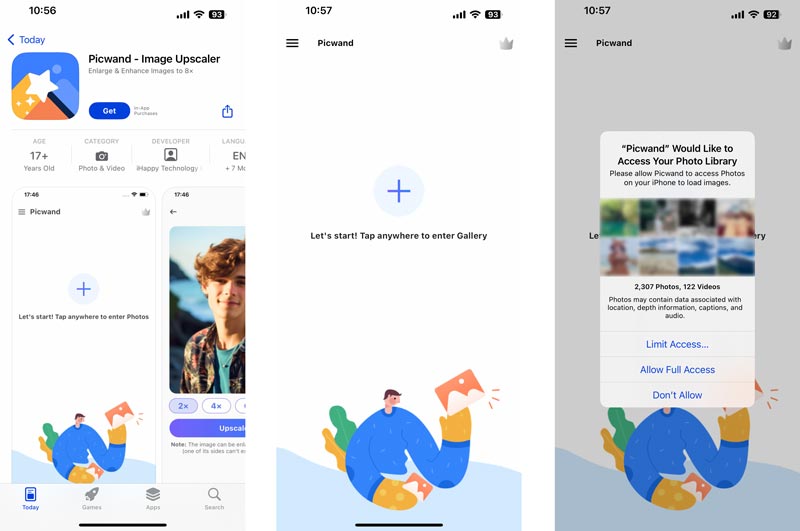
Lataa Picwand-sovellus puhelimesi sovelluskaupasta ja avaa se. Anna sille käyttöoikeus laitteesi tallennustilaan, jos sitä pyydetään. Lisää kuva, jonka kuvan resoluutiota haluat lisätä. Valitse haluamasi skaalaustekijä käytettävissä olevista vaihtoehdoista. Korkeampi skaalauskerroin johtaa suurempaan kuvaan, mutta voi myös tuoda enemmän artefakteja. Napauta Hyväpalkkainen -painiketta aloittaaksesi skaalausprosessin. Esikatsele sitten paranneltu kuva ja tallenna se.
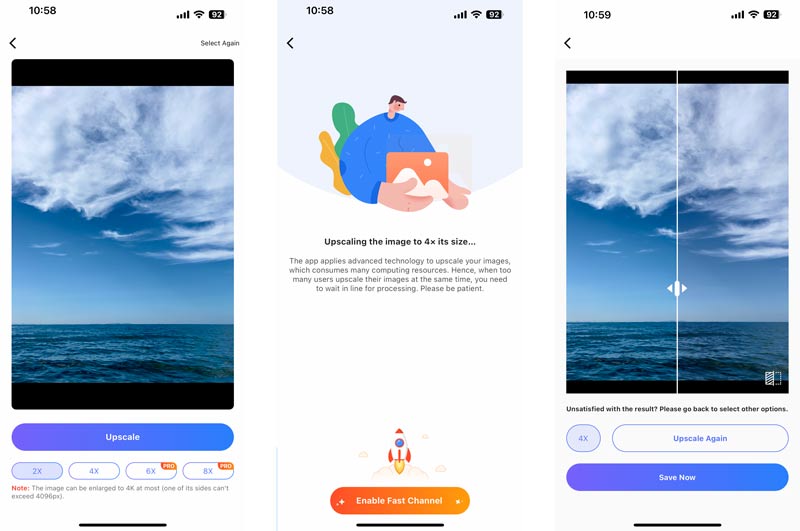
PicsArt on kuuluisa kuvankäsittelysovellus, joka on saatavana sekä Android- että iOS-laitteille. Vaikka sen pääpaino on valokuvien muokkauksessa, Picsart tarjoaa myös kuvan skaalausominaisuuksia. Se käyttää tekoälyalgoritmeja parantaakseen kuvan resoluutiota säilyttäen samalla yksityiskohdat. Picsart tarjoaa monia esiskaalausasetuksia yleisille kuvatyypeille, kuten muotokuville, maisemille ja selfieille.
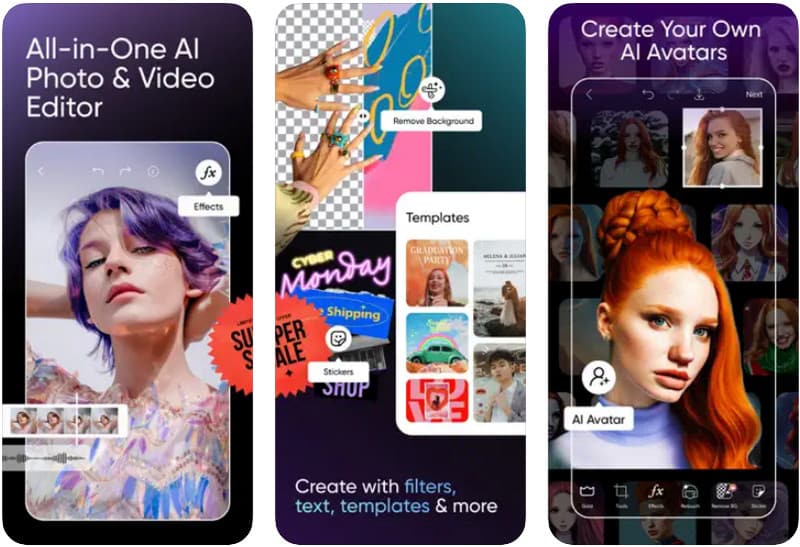
Hanki Picsart puhelimeesi Google Playsta tai App Storesta. Avaa se ja napauta + lisätäksesi kuvan, jonka haluat parantaa laitteesi galleriasta tai pilvitallennustilasta. Kun olet tyytyväinen skaalauskuvaan, napauta käyttää ja sitten Säästä tallentaaksesi kuvan laitteesi galleriaan.
Mitä teen, jos kuvani resoluutio on liian alhainen?
Jos valokuvasi tarkkuus on liian alhainen, voit parantaa sitä käyttämällä kuvan skaalaajaa. Saatavilla on monia kuvankäsittelyohjelmia ja online-työkaluja. Sinun tulisi valita sellainen, jonka on kehittänyt hyvämaineinen yritys ja jolla on hyvä kokemus.
Miksi puhelimeni ottaa matalaresoluutioisia kuvia?
Tarkista puhelimesi kamera-asetukset varmistaaksesi, että käytät korkeinta saatavilla olevaa resoluutiota. Puhelimesi linssin laatu voi vaikuttaa valokuviesi resoluutioon. Valokuviasi käsittelevä ohjelmisto voi myös vaikuttaa kuvan tarkkuuteen. Jos puhelimesi tallennustila on vähissä, se saattaa alkaa tallentaa kuvia pienemmällä resoluutiolla tilan säästämiseksi. Tämä on erityisen yleistä vanhemmissa puhelimissa tai puhelimissa, joiden tallennuskapasiteetti on rajoitettu.
Mikä on 4K-valokuvan resoluutio?
4K-valokuvan resoluutio on 3840 × 2160 pikseliä. Kuva koostuu 3840 vaaka- ja 2160 pystypikselistä. Se on noin neljä kertaa Full HD (1920 × 1080) -kuvan resoluutio.
Yhteenveto
Kuvan resoluution lisääminen voi olla hyödyllinen tapa parantaa valokuvien laatua. Tämä viesti kertoo kolmesta eri menetelmästä lisää valokuvan resoluutiota tietokoneilla ja puhelimilla. Voit valita haluamasi työkalun kuviesi ulkonäön parantamiseksi, jolloin ne sopivat paremmin tulostukseen, muokkaamiseen ja jakamiseen.
Tee kuvasta selkeämpi
Kuinka korjata epäselvä kuva Kuinka palauttaa vanha valokuva Mikä on Gaussin Blur Terävöi kuvaa Photoshopissa Kuinka tehdä kuvasta selkeämpi Kuinka poistaa kuvan sumennus
Suurenna ja paranna kuvia jopa 4K erissä nopeasti laajalla tuella eri kuvaformaateille.
100 % turvallinen. Ei mainoksia.
100 % turvallinen. Ei mainoksia.